Опера 30 нема функције родитељске контроле или изворни начин за потпуно блокирање одређених веб локација. Можете да одредите да ли појединачна веб локација може да покреће ЈаваСцрипт, поставља колачиће или приказује слике, али не можете у потпуности блокирати сајт. Иако постоји неколико Опера екстензија које пружају неке од ових могућности, најбољи начин за блокирање веб локација у Опери је коришћење уграђених у Виндовс могућности блокирања веб локација које су доступне преко Породичне безбедности Филтер.
Блокирање коришћењем Виндовс филтера за породичну безбедност
Виндовс 8.1 се испоручује са филтером за породичну безбедност који може да прати активности вашег детета приликом прегледања веба и филтрира – или блокира – веб садржај. Да бисте ово подесили, морате да будете пријављени са административним налогом, креирате кориснички налог за своје дете, а затим прилагодите његове дозволе за прегледање веба помоћу филтера за породичну безбедност.
Видео дана
Подесите дечији кориснички налог
Корак 1
Уверите се да сте пријављени на рачунар са администраторским налогом. Ако је ово ваш рачунар и сами сте га подесили, онда је вероватно да јесте.
Корак 2
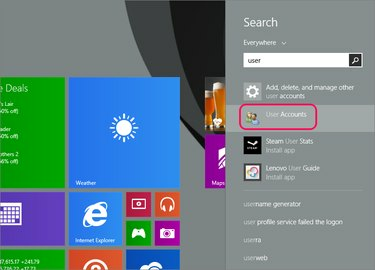
Кредит за слику: Слика љубазношћу Опера
Потражите кључну реч „корисник“ и изаберите Налози корисника.
Корак 3
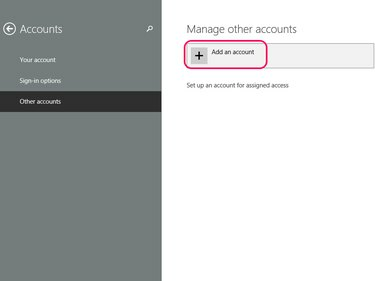
Кредит за слику: Слика љубазношћу Опера
Изаберите Додајте налог.
Корак 4
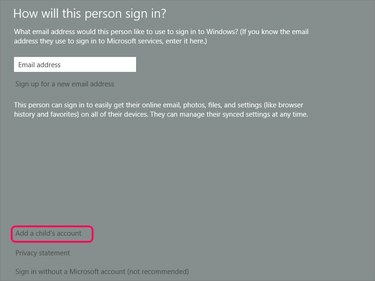
Кредит за слику: Слика љубазношћу Опера
Изабери Додајте налог детета.
Корак 5
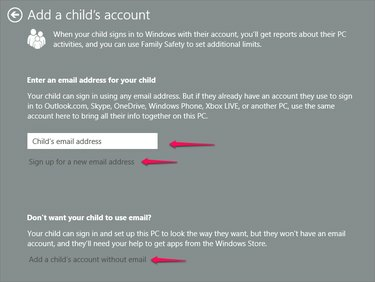
Кредит за слику: Слика љубазношћу Опера
На овом екрану:
- Кликните Следећи ако ваше дете има адресу е-поште са којом се може пријавити.
- Кликните Пријавите се за нову адресу е-поште ако ваше дете нема адресу е-поште и желите да му креирате једну са којом ће се пријавити.
- Кликните Додајте налог детета без е-поште ако ваше дете нема е-пошту или не желите да се пријави помоћу налога е-поште.
Корак 6

Кредит за слику: Слика љубазношћу Опера
Ако сте изабрали Додајте налог детета без е-поште, креирајте корисничко име и лозинку, заједно са наговештајем за лозинку. Будите сигурни да је ово нешто што ваше дете може да запамти.
Ако уместо тога одлучите да се ваше дете пријави помоћу е-поште, унесите адресу е-поште или кликните Пријави се за нову адресу е-поште и пратите упутства за креирање новог корисничког налога.
Савет
Нови дечији налози аутоматски имају укључено филтрирање породичне безбедности.
Блокирајте веб локације помоћу филтера за породичну безбедност
Корак 1

Кредит за слику: Слика љубазношћу Опера
Притисните Виндовс-Кс да бисте отворили мени Повер Усер и изаберите Контролна табла.
Корак 2

Кредит за слику: Слика љубазношћу Опера
Изабери Подесите породичну безбедност за сваког корисника у одељку Кориснички налози и породична безбедност.
Корак 3

Кредит за слику: Слика љубазношћу Опера
Изаберите налог свог детета, у овом примеру, „Фудге“.
Корак 4

Кредит за слику: Слика љубазношћу Опера
Да бисте блокирали веб локацију, изаберите Веб Филтеринг.
Корак 5
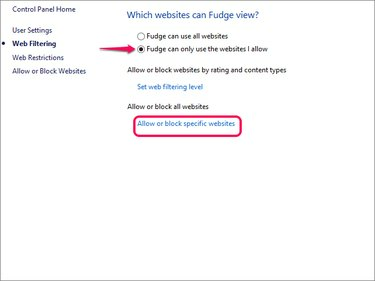
Кредит за слику: Слика љубазношћу Опера
Кликните на дугме за однос Фудге може да користи само веб локације које ја дозволим а затим изаберите Дозволите или блокирајте одређене веб локације.
Корак 6
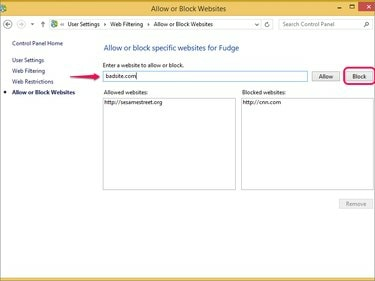
Кредит за слику: Слика љубазношћу Опера
Унесите адресу за било коју веб локацију коју желите да блокирате, а затим притисните Блокирати. Блокиране веб локације се приказују у колони Блокиране веб локације.
Савет
Алтернатива је блокирање свих веб локација осим оних које изричито дозвољавате тако што ћете унети адресу веб локације и кликнути Дозволи. Ово је рестриктивна опција, али може бити добар избор за малу децу.
Контролисање дозвола за веб локацију помоћу Опериних контрола
Иако Опера не може да блокира веб-сајтове, она пружа опције за контролу активности веб-сајта, као што је да ли може да приказује слике, покреће ЈаваСцрипт или покреће садржај додатака. Приступите овим опцијама у менију Подешавања тако што ћете изабрати Опера картицу и кликните Подешавања.
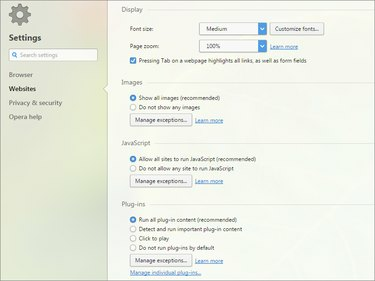
Кредит за слику: Слика љубазношћу Опера
Да бисте селективно блокирали ове елементе, изаберите одговарајуће опције, а затим кликните Управљајте изузецима.
Опера екстензије за контролу дозвола за веб локацију
Иако Опера није широко проширива, постоји неколико доступних екстензија које вам могу помоћи да блокирате веб садржај:
- Блоцкси: Филтрира веб локације и садржај помоћу прилагодљиве црно-беле листе.
- уБлоцк: Фокусира се првенствено на блокирање малвера и рекламног софтвера.
-
уМатрик: Фокусира се на креирање прилагођеног заштитног зида ради заштите приватности.



